Pripojenie displeja k Mac Studiu
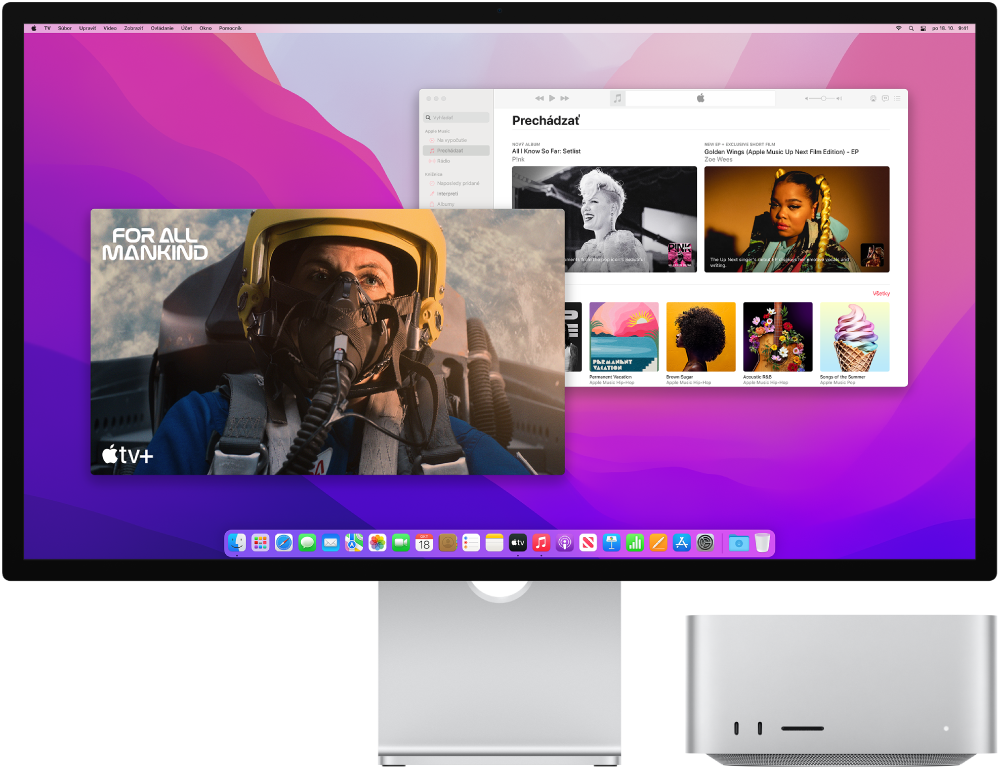
Thunderbolt 4 porty ![]() a HDMI port na zadnej strane Mac Studia podporujú výstup videa, takže ku ktorémukoľvek z týchto portov budete môcť pripojiť externé displeje, projektory alebo HDTV. Vaše Mac Studio podporuje celkom päť displejov, štyri displeje s rozlíšením až 6K pri frekvencii 60 Hz pripojené k portom Thunderbolt a jeden HDMI displej s rozlíšením až 4K pripojený k portu HDMI.
a HDMI port na zadnej strane Mac Studia podporujú výstup videa, takže ku ktorémukoľvek z týchto portov budete môcť pripojiť externé displeje, projektory alebo HDTV. Vaše Mac Studio podporuje celkom päť displejov, štyri displeje s rozlíšením až 6K pri frekvencii 60 Hz pripojené k portom Thunderbolt a jeden HDMI displej s rozlíšením až 4K pripojený k portu HDMI.
Ak máte Mac Studio s čipom M1 Ultra, môžete pripojiť displeje a ďalšie podporované video zariadenia k predným portom Thunderbolt 4. Môžete pripojiť až päť displejov použitím iba predných a zadných portov Thunderbolt 4 (USB-C) (bez použitia portu HDMI).
Ak si nie ste istí, koľko externých displejov podporuje vaše Mac Studio, alebo ak máte ďalšie otázky o podpore videa, pozrite si tab Zdroje v časti O tomto počítači Mac. Vyberte Apple menu ![]() > O tomto počítači Mac > kliknite na Zdroje, kliknite na Špecifikácie a nájdite položku Podpora pre video (môže byť potrebné rolovať nadol).
> O tomto počítači Mac > kliknite na Zdroje, kliknite na Špecifikácie a nájdite položku Podpora pre video (môže byť potrebné rolovať nadol).
Tip: Ak máte k Apple TV pripojený HDTV, môžete tiež použiť AirPlay a zrkadliť svoju obrazovku až do HD rozlíšenia 1080p. Ďalšie informácie nájdete v časti Používanie AirPlay na Macu.
Ak má váš displej konektor, ktorý nezodpovedaná portu, ktorý chcete používať, môžete skúsiť použiť adaptér (predáva sa samostatne). Ďalšie podrobnosti a informácie o dostupnosti nájdete na stránke apple.com, prípadne vám ich poskytne miestna predajňa Apple či iný predajca produktov Apple. Pri výbere produktu si pozrite dokumentáciu k displeju, prípadne ho konzultuje s jeho výrobcom. Prečítajte si článok podpory Apple Adaptéry pre port Thunderbolt 4, Thunderbolt 3 alebo USB-C na Macu.
Ak chcete k Mac Studiu pripojiť toto zariadenie | Použite tento kábel, prípadne adaptér a kábel |
|---|---|
Apple Studio displej | Kábel Thunderbolt, ktorý sa dodáva s vašim displejom, alebo ľubovoľný kábel Thunderbolt 3 (USB-C) alebo Thunderbolt 4 |
Apple Pro Display XDR | Kábel Thunderbolt 3 (USB-C) alebo kábel Thunderbolt 4 |
Thunderbolt 3 (USB-C) displej | Thunderbolt 3 (USB-C) kábel |
Displej USB-C | USB-C (USB 3.1) kábel |
HDMI displej, TV alebo projektor | HDMI kábel, ktorý sa dodáva so zariadením, alebo ľubovoľný podporovaný HDMI kábel |
Thunderbolt 2 displej | Adaptér Thunderbolt 3 (USB-C) na Thunderbolt 2 a kábel dodaný s Thunderbolt 2 displejom |
VGA displej alebo projektor | Adaptér USB-C VGA Multiport a kábel dodaný s displejom alebo projektorom |
Displej s portom DisplayPort alebo Mini DisplayPort | Adaptér USB-C na DisplayPort alebo Mini DisplayPort a kábel dodaný s displejom |
Displej alebo projektor DVI | Adaptér USB-C na DVI a kábel dodaný s displejom alebo projektorom |
Upravte a usporiadajte si displeje. Keď pripojíte displej alebo projektor, použite nastavenia Displej v Systémových nastaveniach a zapnite alebo vypnite zrkadlenie, usporiadajte a spravujte viacero displejov a vykonajte ďalšie úpravy farieb, rozlíšenia a ďalších možností. Pozrite si tému Používanie jedného alebo viacerých externých displejov s Macom v užívateľskej príručke pre macOS.
Apple Studio displej. Dokonalý displej pre vaše Mac Studio. Displej Studio má 27-palcovú 5K Retina obrazovku, ktorá poskytuje 600 nitov jasu, P3 širokú farebnosť a podporu pre 1 miliardu farieb. Vyzerajte čo najlepšie s kamerou 12MP Ultra Wide, ktorá obsahuje funkciu centrovania záberu. Vychutnávajte si vysoko precízny zvuk zo systému so šiestimi reproduktormi, ktorý podporuje priestorový zvuk pre hudbu a video so štandardom Dolby Atmos. Trojica mikrofónov štúdiovej kvality sníma mimoriadne čistý zvuk vhodný pre videokonferencie a hlasové hovory, ako aj na nahrávanie podcastov a hlasových nahrávok s vysokou kvalitou zvuku. Pomocou portu Thunderbolt 3 (USB-C) sa pripojte k svojmu Mac Studiu a tri porty USB-C môžete použiť na pripojenie príslušenstva a iných zariadení. Pozrite si príručku Začíname s Apple Studio displejom.
Riešenie problémov. Ak potrebujete vyriešiť problém s externým displejom, pozrite si článok podpory Apple Ak sa externý displej nezistil alebo ak je obraz z Macu rozmazaný.